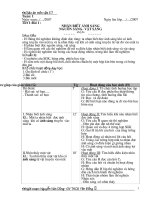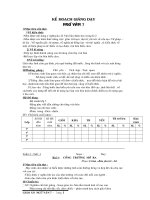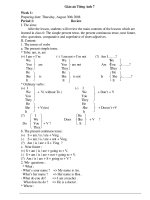giáo án TIN 7 HK II moi
Bạn đang xem bản rút gọn của tài liệu. Xem và tải ngay bản đầy đủ của tài liệu tại đây (5.59 MB, 115 trang )
Tiết 37 .
BÀI 6. ĐỊNH DẠNG TRANG TÍNH
Ngày soạn: …………………..
Lớp
Ngày dạy
Tiết
HSVM
Ghi chú
7B
I. Mục tiêu
1. Kiến thức, kĩ năng và thái độ
a) Về kiến thức:
- Biết được các bước thực hiện định dạng phông chữ, cỡ chữ, kiểu chữ và chọn
màu chữ
- Biết thực hiện căn lề ô tính
b) Về kỹ năng: HS thực hiện được các bước định dạng trang tính như : Định
dạng phông chữ, cỡ chữ, kiểu chữ, chọn màu phông, màu nền, căn lề trong ô
tính.
c) Về thái độ: Rèn luyện đức tính cẩn thận, chính xác, tư duy khoa học trong
công việc
2. Định hướng phát triển năng lực
Năng lực tự học, năng lực tính toán, năng lực CNTT.
3. Phương pháp kĩ thuật dạy học
Nêu và giải quyết vấn đề
Vấn đáp, gợi mở
Trực quan
II. Chuẩn bị của giáo viên và học sinh
a) Chuẩn bị của GV: SGK, giáo án, phòng tin học
b) Chuẩn bị của HS: SGK, vở ghi chép
III. Chuỗi các hoạt động học
A. Hoạt động khởi động
1. Kiểm tra bài cũ: Không kiểm tra
2. Khởi động: 3'
GV chiếu hai bảng điểm lên màn hình:
Bảng 1: Bảng điểm chưa được định dạng.
Bảng 2: Bảng điểm đã được định dạng
Yêu cầu HS hãy quan sát sau đó đưa ra nhận xét và so sánh về hai trang tính:
a) Hai cách trình bày có những điểm khác nhau:
*ở bảng 2
1
- Dòng tiêu đề đã được căn giữa, chuyển sang kiểu chữ đậm và có màu
- Dữ liệu trong các cột cũng được căn giữa
- Thêm các đường kẻ làm nổi bật các cột
- Chữ và nền cũng đã được tô màu
GV nhận xét và kết luận: Chức năng của chương trình bảng tính là hỗ trợ tính
toán. Tuy nhiên chúng cũng có các công cụ phong phú giúp trình bày trang tính
như thay đổi phông chữ, cỡ chữ, màu chữ, căn lề ô tính, tô màu nền,....các công
cụ này được gọi với tên chung là công cụ định dạng.
Cách định dạng đó như thế nào chúng ta sẽ cùng tìm hiểu trong bài hôm nay.
B. Hoạt động hình thành kiến thức
TG
Hoạt động của GV và HS
Nội dung
2’ ? Để định dạng nội dung của 1 * Để định dạng nội dung của một
hoặc nhiều ô tính thì trước hết ta (hoặc nhiều ô tính) Em cần chọn ô
cần làm gì?
tính (hoặc các ô tính) đó
HS: Chọn ô tính hoặc các ô tính.
* Định dạng không làm thay đổi nội
? Việc định dạng có làm thay đổi dung của các ô tính.
nội dung của các ô không?
HS: Nội dung các ô không thay đổi
? Việc định dạng của văn bản trong
phần mềm Word đã học gồm có
những chức năng nào?
HS: Trả lời
GV: Chúng ta cùng tìm hiểu việc
định dạng đầu tiên nhất đó là
phông chữ, cỡ chữ và kiểu chữ.
20’ Hoạt động 1: Tìm hiểu cách định 1. Định dạng phông chữ, cỡ chữ
dạng phông chữ, cỡ chữ và kiểu kiểu chữ và màu chữ
chữ
GV: Giới thiệu các nút lệnh dùng
để định dạng phông chữ, cỡ chữ,
kiểu chữ, màu chữ:
HS: Quan sát và nhận xét các nút
lệnh này hoàn toàn giống như các
nút lệnh trong chương trình soạn
thảo văn bản Word
GV chia lớp thành 4 nhóm nghiên
cứu cách thực hiện
Nhóm 1: Thay đổi phông chữ
Nhóm 2: Thay đổi cỡ chữ
2
Nhóm 3: Thay đổi kiểu chữ
Nhóm 4: Thay đổi màu chữ
HS: Tiến hành thảo luận, đại diện
các nhóm lần lượt lên thuyết trình
các bước thực hiện định dạng và
thao tác trên máy.
HS: Quan sát và nhận xét
GV: Chốt lại và đưa ra các bước
thực hiện
? Nếu ta không muốn định dạng
kiểu chữ đậm nữa mà muốn quay
về kiểu chữ thông thường thì làm
thế nào?
HS: Thực hiện lại thao tác đã làm
và bỏ chọn kiểu chữ đậm.
? Để có các kiểu chữ kết hợp như
vừa đậm vừa nghiêng ta làm thế
nào?
HS: Chọn cả 2 nút lệnh đậm và
nghiêng.
? Theo ngầm định, văn bản và số
được hiển thị trên màn hình với
màu gì ?
HS: Màu đen
? Hãy nêu cách chọn màu chữ ?
HS trả lời
GV chú ý cho HS ta cũng có thể sử
dụng kết hợp nhiều nút lệnh cùng 1
lúc để định dạng
GV: Cho HS lên thực hiện chọn 1
ô tính và định dạng màu chữ, cỡ
chữ, kiểu chữ cùng 1 lúc.
HS: Cả lớp quan sát
? Em hãy so sánh cách sử dụng các
lệnh định dạng phông chữ, cỡ chữ,
kiểu chữ và màu chữ của phần
mềm soạn thảo văn bản với các
lệnh định dạng của chương trình
bảng tính và ghi nhận có gì khác
biệt hay không ?
HS: Trả lời
10’ Hoạt động 2: Tìm hiểu cách căn lề
trong ô tính
? Hãy cho biết trong Exel mặc định
dữ liệu kiểu số và dữ liệu kiểu chữ
3
* Thay đổi phông chữ: Nháy mũi
tên ở ô Font, chọn phông chữ thích
hợp.
* Thay đổi cỡ chữ: Nháy mũi tên ở
ô Font size, chọn cỡ chữ thích hợp
* Thay đổi kiểu chữ: Sử dụng các
nút lệnh: B , I , U
* Chọn màu chữ Nháy vào mũi tên
bên cạnh nút Font color, chọn màu
thích hợp
2. Căn lề trong ô tính
được căn lề như thế nào trong ô
tính?
HS: Dữ liệu kiểu số được căn
thẳng lề phải trong ô tính, dữ liệu
kiểu chữ được căn thẳng lề trái
trong ô tính.
GV: Giới thiệu nút lệnh dùng để
căn lề trong Excel:
HS: Quan sát
GV: Hướng dẫn HS các bước thực
hiện căn lề
? Để căn lề trong ô tính có mấy
- Chọn các ô cần căn lề
bước? là những bước nào?
- Chọn lệnh căn lề trong nhóm lệnh
HS: Trả lời
Alignment trong dải lệnh Home
GV: Chiếu hình ảnh:
? Hãy căn chỉnh nội dung trong ô
A1 vào giữ bảng biểu ?
HS: Thực hiện và kết luận không
được kết quả như mong muốn
GV: Giải thích lí do không điều
chỉnh được do độ rộng của ô A1 rất
nhỏ, dẫn đến cần phải điều chỉnh
độ rộng của ô A1 sao cho rộng ra
toàn bảng biểu nhưng lại không
làm ảnh hưởng đến các ô khác.
GV giới thiệu nút công cụ
Merge and center (kết hợp ô và căn
ra giữa)
HS: Quan sát cách thực hiện và
nhận xét.
4
* Nút lệnh Merge and center
dùng để gộp nhiều ô thành 1 ô và
căn chỉnh dữ liệu ra giữa ô tính vừa
gộp.
C. Hoạt động luyện tập - vận dụng: 8'
Giáo viên chiếu bài tập tổng hợp có đầy đủ các định dạng đã học lên màn hình
Yêu cầu HS quan sát kỹ, sau đó định dạng bảng 1 giống như bảng 2.
HS thực hành trên máy tính cá nhân
bảng 1
bảng 2
Giáo viên nhấn mạnh: Chúng ta đã biết cách định dạng trang tính nhưng trong
quá trình định dạng các em phải xem kĩ về mặt thẩm mĩ, những cột nào, ô nào
cần thiết để dịnh dạng thì ta mới định dạng, trong một trang tính các em không
nên định dạng quá nhiều màu chữ, kiểu chữ,…
D. Hoạt động tìm tòi mở rộng: 2'
- Về nhà xem lại nội dung kiến thức đã học, thao tác lại trên máy tính (nếu có)
- Đọc phần tìm hiểu mở rộng SGK-65
IV. Rút kinh nghiệm:
.......................................................................................................................................................
.......................................................................................................................................................
5
Tiết 38 .
BÀI 6. ĐỊNH DẠNG TRANG TÍNH (tt)
Ngày soạn: …………………..
Lớp
Ngày dạy
Tiết
HSVM
Ghi chú
7B
I. Mục tiêu
1. Kiến thức, kĩ năng và thái độ
a) Về kiến thức:
- Biết được các bước thực hiện định dạng phông chữ, cỡ chữ, kiểu chữ và chọn
màu chữ
- Biết thực hiện căn lề ô tính
b) Về kỹ năng: HS thực hiện được các bước định dạng trang tính như : Định
dạng phông chữ, cỡ chữ, kiểu chữ, chọn màu phông, màu nền, căn lề trong ô
tính.
c) Về thái độ: Rèn luyện đức tính cẩn thận, chính xác, tư duy khoa học trong
công việc
2. Định hướng phát triển năng lực
Năng lực tự học, năng lực tính toán, năng lực CNTT.
3. Phương pháp kĩ thuật dạy học
Nêu và giải quyết vấn đề
Vấn đáp, gợi mở
Trực quan
II. Chuẩn bị của giáo viên và học sinh
a) Chuẩn bị của GV: SGK, giáo án, phòng tin học
b) Chuẩn bị của HS: SGK, vở ghi chép
III. Chuỗi các hoạt động học
A. Hoạt động khởi động
Kiểm tra bài cũ: Kết hợp trong quá trình giảng bài mới
B. Hoạt động hình thành kiến thức
TG
Hoạt động của GV và HS
Nội dung
Hoạt động 1: Tìm hiểu cách tô 3. Tô màu nền và kẻ đường biên
15’ màu nền và kẻ đường biên của các của các ô tính
ô tính
GV: Chiếu 1 bảng tính Excel đã
được trang trí màu nền và đường
biên để học sinh quan sát và so
sánh với một trang tính chưa được
trang trí.
Màu nền và đường biên của các ô
tính giúp dễ dàng phân biệt và thu
hút sự chú ý tới các miền dữ liệu
liên quan hoặc khác nhau trên
trang tính.
GV giới thiệu lệnh tô màu nền và
6
kẻ đường biên trong nhóm lệnh
Font trên dải lệnh Home
GV: Hướng dẫn HS các bước tô
màu nền và kẻ đường biên cho các
ô tính.
? Muốn tô màu nền của các ô tính
ta làm thế nào ?
HS: Trả lời
GV chú ý cho HS sau khi thực hiện
* Tô màu nền:
- Chọn các ô cần tô màu nền.
- Nháy chuột tại mũi tên ở lệnh Fill
Color
- Nháy chọn màu nền.
tô màu nền nút lệnh
(Fill
color) cho ta biết màu mới sử dụng
trước đó, muốn tô màu giống như
trước ta chỉ cần nháy vào lệnh
.
GV giới thiệu nút dùng để kẻ
đường biên của các ô tính
? Muốn kẻ đường biên của các ô
tính ta làm thế nào ?
HS: Trả lời
GV chú ý cho HS sau khi thực hiện
kẻ đường biên của các ô tính, nút
lệnh cho ta thấy kiểu kẻ đường
biên mới sử dụng trước đó, muốn
kẻ đường biên giống như trước ta
chỉ cần nháy vào lệnh
GV: Cho 2 HS lên thực hiện thao
tác trên máy tính
HS cả lớp: Quan sát và nhận xét
GV: Lưu ý HS phân biệt đường
biên với các đường kẻ mờ được gọi
là các đường lưới dùng để xác định
các ô tính trên trang tính. Khi in
trang tính, ngầm định các đường
lưới không được in ra, còn các
đường biên luôn được in ra.
GV: Trong khi thực hiện tính toán
với các số, có thể em cần làm việc
với các chữ số thập phân. Tùy theo
yêu cầu, em có thể quy định số chữ
7
* Kẻ đường biên
- Chọn các ô cần kẻ đường biên.
- Nháy chuột tại mũi tên ở lệnh
Borders
- Nháy chọn kiểu đường biên thích
hợp.
* Lưu ý: SGK- 63
số sau dấu chấm thập phân.
10’ Hoạt động 2: Tìm hiểu cách tăng 4. Tăng hoặc giảm số chữ số thập
hoặc giảm số chữ số thập phân của phân của dữ liệu số
dữ liệu số.
GV: Giới thiệu với HS một số
trường hợp cần sử dụng chữ số
thập phân trong trang tính.
GV: Giới thiệu 2 nút lệnh để tăng
và giảm số chữ số thập phân trong
trang tính.
- Nút lệnh
để giảm bớt một chữ
số phần thập phân
- Nút lệnh
để tăng thêm một
chữ số phần thập phân.
GV: Thực hành mẫu
HS: Quan sát
? Nêu các bước thực hiện tăng
hoặc giảm số chữ số thập phân?
HS: Trả lời, thực hiện trên máy
tính.
GV: Nêu chú ý: Khi giảm bớt một
chữ số thập phân, chương trình sẽ
thực hiện quy tắc làm tròn số.
GV: Em hãy thực hiện giảm bớt số
chữ số phần thập phân của các số:
(sau dấu phẩy chỉ để 1 chữ số phần
thập phân)
7.75; 8.556 ; 5.432
HS: Thực hiện và nêu kết quả
C. Hoạt động luyện tập - vận dụng: 18'
GV: Yêu cầu HS trả lời câu hỏi SGK:
3. A3 có nền và màu chữ giống như ô A1 (tất cả nội dung, công thức và thuộc
tính định dạng, kể cả các thông tin khác như ghi chú, chỉnh sửa của ô đều được
sao chép).
4. Kết quả là 4 (làm tròn thành số nguyên).
HS: Thực hành trên máy tính cá nhân bài tập 1, 2 SGK_64
D. Hoạt động tìm tòi mở rộng: 2'
- Ôn tập lại các thao tác đã học
- Xem trước bài thực hành 6 để giờ sau thực hành trên máy
IV. Rút kinh nghiệm:
.......................................................................................................................................................
.......................................................................................................................................................
8
Tiết 39 . BÀI THỰC HÀNH 6
TRÌNH BÀY BẢNG ĐIỂM LỚP EM
Ngày soạn: …………………..
Lớp
Ngày dạy
Tiết
HSVM
Ghi chú
7B
I. Mục tiêu
1. Kiến thức, kĩ năng và thái độ
a) Về kiến thức:
- HS biết các thao tác căn chỉnh dữ liệu và định dạng trang tính.
- Biết được mục đích của định dạng trang tính
b) Về kỹ năng:
- HS thực hiện được các thao tác căn chỉnh dữ liệu, định dạng phông chữ, cỡ
chữ, kiểu chữ
- Biết tăng, giảm số chữ số thập phân của dữ liệu số
- Biết cách kẻ đường biên và tô màu nền cho ô tính.
c) Về thái độ: Rèn luyện đức tính cẩn thận, chính xác, tư duy khoa học trong
công việc
2. Định hướng phát triển năng lực
Năng lực tự học, năng lực tính toán, năng lực CNTT.
3. Phương pháp kĩ thuật dạy học
Luyện tập thực hành
Vấn đáp, gợi mở, Trực quan
II. Chuẩn bị của giáo viên và học sinh
a) Chuẩn bị của GV: SGK, giáo án, máy chiếu, phòng tin học
b) Chuẩn bị của HS: SGK, vở ghi chép
III. Chuỗi các hoạt động học
A. Hoạt động khởi động
Kiểm tra bài cũ: 8’
GV: Đưa ra 1 bảng tính:
Yêu cầu HS thực hành các thao tác:
- Định dạng cỡ chữ 14 cho tất cả các ô tính
- Định dạng chữ màu xanh cho tiêu đề: Bảng điểm lớp em, thực hiện căn giữa
bảng tính.
- Định dạng kiểu chữ đậm, thực hiện căn giữa cho các đề mục stt, họ tên...
- Thiết lập cột điểm trung bình chỉ có 1 chữ số thập phân sau dấu phẩy
9
- Tô màu nền màu vàng cho cột điểm trung bình
- Kẻ đường biên cho tất cả các ô tính trong bảng điểm
Đáp án:
B. Hoạt động hình thành kiến thức
TG
Hoạt động của GV và HS
15’ Hoạt động 1: Thực hành định
dạng theo yêu cầu bài tập
GV cho HS mở bài Bang diem lop
em đã lưu trong máy
? Mục tiêu của bài tập này là gì?
HS: Chỉnh sửa trang tính như hình
của SGK
? Các yếu tố định dạng theo SGK
khác biệt gì so với bảng tính đã có
trong máy
HS: Trả lời
? Để có được các kết quả như vậy
ta cần thực hiện các thao tác gì?
HS trả lời và GV tóm tắt các thao
tác cần làm đó lên bảng.
Cách thực hiện:
- Định dạng khối A1:G1 cỡ chữ 16,
chữ đậm, căn giữa, màu nền xanh
10
Nội dung
1. Bài tập 1
Thực hành định dạng văn bản và
số, căn chỉnh dữ liệu, tô màu văn
bản, kẻ đường biên và tô màu nền.
Mở bảng tính Bảng điểm lớp em đã
được lưu trong bài thực hành trước.
Thực hiện các điều chỉnh và định
dạng thích hợp để có trang tính như
hình dưới đây. Cuối cùng lưu bảng
tính.
nhạt, chữ xanh đậm:
- Định dạng khối A2:G2 chữ đậm,
căn giữa, màu chữ đỏ, nền xanh:
- Định dạng khối A3:F5 và khối
A11:F12 có màu nền xám.
- căn chỉnh lề giữa cho các cột có
dữ liệu dạng số: chọn khối A3:A14
và khối C3:G14, nháy nút Center
để căn lề giữa.
- Tô màu nền da cam cho cột ĐTB:
- Kẻ đường biên cho bảng:
- Lưu bảng tính
HS Thực hành trên máy tính.
GV: Quan sát và trả lời các thắc
mắc của HS (nếu có)
Hoạt động 2: Thực hành lập trang
20’ tính và định dạng trang tính
GV: Chiếu bảng tính, yêu cầu HS
thực hành lập trang tính và định
dạng theo mẫu
HS: Thực hành trên máy tính cá
nhân
GV: Quan sát HS thực hành và giải
đáp thắc mắc (nếu có)
C. Hoạt động luyện tập - vận dụng:
Trong quá trình thực hành
D. Hoạt động tìm tòi mở rộng: 2'
- Xem trước nội dung thực hành của phần tiếp theo
- Thực hành trên máy tính (nếu có)
IV. Rút kinh nghiệm:
.......................................................................................................................................................
.......................................................................................................................................................
.......................................................................................................................................................
11
Tiết 40 . BÀI THỰC HÀNH 6
TRÌNH BÀY BẢNG ĐIỂM LỚP EM (tt)
Ngày soạn: …………………..
Lớp
Ngày dạy
Tiết
7B
HSVM
Ghi chú
I. Mục tiêu
1. Kiến thức, kĩ năng và thái độ
a) Về kiến thức:
- Củng cố lại kiến thức về sử dụng công thức, sử dụng hàm để tính toán
- Củng cố kiến thức về định dạng trang tính
b) Về kỹ năng:
- HS thực hiện được các thao tác căn chỉnh dữ liệu và định dạng trang tính.
- Thực hiện tăng, giảm số chữ số thập phân của dữ liệu số
- Kẻ đường biên và tô màu nền cho ô tính.
c) Về thái độ: Thấy được ý nghĩa của việc định dạng trang tính giúp cho trang
tính dễ đọc, dễ hiểu và đẹp hơn.
2. Định hướng phát triển năng lực
Năng lực tự học, năng lực tính toán, năng lực CNTT.
3. Phương pháp kĩ thuật dạy học
Luyện tập thực hành
Vấn đáp, gợi mở
Trực quan
II. Chuẩn bị của giáo viên và học sinh
a) Chuẩn bị của GV: SGK, giáo án, máy chiếu, phòng tin học
b) Chuẩn bị của HS: SGK, vở ghi chép
III. Chuỗi các hoạt động học
A. Hoạt động khởi động
Kiểm tra bài cũ: Kết hợp trong quá trình thực hành
B. Hoạt động hình thành kiến thức
TG
Hoạt động của GV và HS
Nội dung
20’ Hoạt động 1: Thực hành lập trang Bài tập 2
tính
a, Lập trang tính theo mẫu
GV: Yêu cầu HS tìm hiểu nội dung
bài tập
12
8’
GV: Lưu ý HS cách gõ số mũ trong
Excel: Bôi đen số 2 (trong Km2)
Chọn Format cells -> chọn
superscrip trong mục font
HS: Thực hiện trên máy tính cá
nhân
GV: Quan sát và giải đáp thắc mắc
(nếu có)
Hoạt động 2: Lập công thức tính
toán
GV: Hướng dẫn cho học sinh cách
tính mật độ dân số:
= Số người/diện tích
Vì giá trị trong ô D6 tính theo đơn
vị triệu người, giá trị trong ô C6
tính theo đơn vị nghìn km2. Vì vậy
công thức trong ô E6 tính theo
công thức sau:
=(D6*1000000)/(C6*1000)
Sao chép công thức vào các ô
tương ứng ở cột E để tính mật độ
dân số các nước còn lại.
Cột mật độ dân số lấy phần nguyên
HS: Thực hiện tính toán theo
hướng dẫn của giáo viên
? Lập công thức tính tổng diện
tích, tổng dân số các nước ĐNA
ntn?
HS: Trả lời
b, Lập công thức tính mật độ dân số
của Bru-nây và sao chép công thức
để tính mật độ dân số của các nước
còn lại
c, Lập công thức tính tổng diện tích
và tổng dân số các nước ĐNA
d, Chèn thêm các hàng trống cần
thiết, điều chỉnh hàng, cột và định
dạng văn bản, định dạng số
e, Lưu bảng
Cac_nuoc_DNA
15’ Hoạt động 3: Định dạng trang tính
GV: Cho HS quan sát, gợi ý HS
nên tiến hành định dạng theo các
bước:
- Định dạng tên bài
- Kẻ đường biên
- Căn lề
- Định dạng hàng tiêu đề
- Định dạng các hàng còn lại
13
tính
với
tên
HS: Thực hành
GV: Quan sát và giúp đỡ khi cần
thiết.
HS: Lưu bảng tính và thoát khỏi
Excel
C. Hoạt động luyện tập - vận dụng:
Trong quá trình thực hành
D. Hoạt động tìm tòi mở rộng: 2'
- Ôn lại các thao tác đã học, thực hành lại trên máy (nếu có)
- Xem trước nội dung bài học tiếp theo
IV. Rút kinh nghiệm:
.......................................................................................................................................................
.......................................................................................................................................................
.......................................................................................................................................................
14
Tiết 41 :
BÀI 7. TRÌNH BÀY VÀ IN TRANG TÍNH
Ngày soạn: …………………..
Lớp
Ngày dạy
Tiết
HSVM
Ghi chú
7B
I. Mục tiêu
1. Kiến thức, kĩ năng và thái độ
a) Về kiến thức:
- Hiểu được mục đích của việc xem trang tính trước khi in
- Biết cách xem trước khi in
- Biết điều chỉnh trang in bằng cách di chuyển dấu ngắt trang
b) Về kỹ năng: Thực hiện được các thao tác xem trước khi in và điều chỉnh trang
in bằng cách di chuyển dấu ngắt trang.
c) Về thái độ: Rèn luyện đức tính cẩn thận, chính xác, tư duy khoa học trong
công việc
2. Định hướng phát triển năng lực
Năng lực tự học, năng lực tính toán, năng lực CNTT.
3. Phương pháp kĩ thuật dạy học
Nêu và giải quyết vấn đề
Vấn đáp, gợi mở
Trực quan
II. Chuẩn bị của giáo viên và học sinh
a) Chuẩn bị của GV: SGK, giáo án, phòng tin học
b) Chuẩn bị của HS: SGK, vở ghi chép
III. Chuỗi các hoạt động học
A. Hoạt động khởi động
1. Kiểm tra bài cũ: Không kiểm tra
2. Khởi động: 5’
In trang tính là cách thường được sử dụng để chia sẻ thông tin trong bảng
tính. Trước khi in em nên kiểm tra nội dung trên trang có được trình bày hợp lí
không và nếu in nhiều trang, nội dung trên từng trang có được in đúng như
mong muốn hay không ?
-> Chiếu một số ví dụ về trang tính được ngắt trang một cách hợp lí
? Kết quả in ra có hợp lí không? Theo em, cần phải chỉnh sửa trang tính như thế
nào để có các trang in hợp lí hơn?
HS: Quan sát và rút ra nhận xét: Cần phải xem trang tính và điều chỉnh trang
tính hợp lí trước khi in.
B. Hoạt động hình thành kiến thức
TG
Hoạt động của GV và HS
Nội dung
15’ Hoạt động 1: Tìm hiểu cách xem 1. Xem trước khi in
trang tính trước khi in
* Mục đích của việc xem trang tính
? Hãy cho biết mục đích của việc trước khi in cho phép kiểm tra
xem trước khi in?
trước những gì sẽ được in ra.
HS: Xem trước khi in cho phép
15
kiểm tra trước những gì sẽ được in
ra. Các trang được in ra sẽ giống
hệt như em thấy trên màn hình.
GV: Giới thiệu cách xem trước khi
in bằng các lệnh:
GV: Khi chọn lệnh Page Layout,
chương trình bảng tính sẽ hiển thị
trang tính dưới dạng các trang in.
Các trang được in ra sẽ giống hệt
như em thấy trên màn hình. Quan
sát các trang trên màn hình, em có
thể thấy trang tính có được phân
thành các trang in một cách hợp lí
hay không.
Để khắc phục những điểm chưa
hoàn thiện (nếu có) em có thể tăng
hoặc giảm cỡ chữ, điều chỉnh độ
rộng các cột,... ngoài ra em còn có
thể điều chỉnh ngắt trang, thiết đặt
kích thước trang in, hướng trang và
lề trang.
GV: Yêu cầu 2 HS lên thực hiện lại
thao tác trên máy tính cá nhân
HS cả lớp quan sát, nhận xét
GV: Lưu ý giới thiệu cho HS biết
rằng để xem trang tính trước khi
in, ngoài chế độ hiển thị Page
Layout ta còn có thể sử dụng lệnh
Print trong bảng chọn File. Khi đó
có thể xem trang tính trước khi in ở
ngăn bên phải của màn hình, thậm
chí còn có thể điều chỉnh lại các lề
trang in,...
*GV: Nếu một số trang tính được
ngắt trang chưa hợp lý thì làm thế
nào để điều chỉnh ngắt trang ta
chuyển sang phần 2.
15’ Hoạt động 2: Tìm hiểu cách điều
chỉnh ngắt trang
GV: Chương trình bảng tự động
16
* Các lệnh xem trang tính trước khi
in trong dải lệnh View:
- Chế độ hiển thị bình thường
(Normal)
- Chế độ hiển thị trang in (Page
Layout)
- Chế độ hiển thị ngắt trang (Page
Break Preview)
2. Điều chỉnh ngắt trang
phân ngắt trang tuỳ theo độ rộng
của các cột và độ cao của các hàng.
Tuy nhiên có những trường hợp em
cần điều chỉnh lại cho phù hợp.
GV: Đưa ra tình huống cần điều
chính dấu ngắt trang, giới thiệu:
Các đường kẻ màu xanh là các dấu
ngắt trang, chúng cho thấy các
trang in được phân chia như thế
nào.
HS: Quan sát
GV: Thực hiện điều chỉnh mẫu trên
máy chiếu
HS: Quan sát
- Sử dụng lệnh: Page Break
Preview trong dải lệnh View
- Cách điều chỉnh:
1. Hiển thị trang tính trong chế độ
Page Break Preview.
2. Đưa con trỏ chuột vào dấu ngắt
trang mà em cho rằng không hợp lí.
3. Kéo thả dấu ngắt trang đến vị trí
ngắt trang em muốn.
GV: Yêu cầu 2 HS thực hiện lại
thao tác trên máy tính cá nhân
* Lưu ý : SGK-70
HS: Cả lớp quan sát, nhận xét
? Để thoát khỏi chế độ ngắt trang
em làm thế nào?
HS: Trả lời
C. Hoạt động luyện tập - vận dụng: 8’
GV: Lưu ý HS các điểm sau đây:
- Có hai loại dấu ngắt trang: ngắt trang tự động được thể hiện như các đường nét
đứt màu xanh, còn các dấu ngắt trang thủ công (do người dùng điều chỉnh) được
thể hiện như các đường nét liền. Khi thêm nội dung cho trang tính, các dấu ngắt
trang tự động có thể được điều chỉnh, nhưng các dấu ngắt trang thủ công sẽ
được giữ nguyên vị trí.
- Khi điều chỉnh ngắt trang, cỡ chữ trên toàn bộ trang tính có thể tự động được
giảm xuống để nội dung chứa được trên trang.
Ngoài cách kéo thả vị trí của đường kẻ màu xanh để điều chỉnh ngắt trang,
chúng ta còn có thể chèn thêm các dấu ngắt trang mới (sẽ là các dấu ngắt trang
thủ công), hoặc xoá tất cả các dấu ngắt trang thủ công đã có.
Khi cần chèn thêm các dấu ngắt trang, ta thực hiện như sau:
- Hiển thị trang tính trong chế độ Page Break Preview.
- Chọn hàng trên hàng (hoặc cột bên phải cột) muốn chèn dấu ngắt trang.
- Chọn lệnh Break -> Insert Page Break trong nhóm Page Setup trên dải lệnh
Page Layout.
Chương trình sẽ chèn các dấu ngắt trang vào phía trên hàng (hoặc bên trái cột)
đã được chọn. Các dấu ngắt trang tự động sẽ được điều chỉnh lại cho phù hợp
với các dấu ngắt trang mới được chèn thêm.
17
để xoá bỏ các dấu ngắt trang thủ công, ta nháy chọn Reset All Page Breaks trên
bảng chọn tắt. Mọi dấu ngắt trang thủ công bị xoá và trang tính sẽ được ngắt
trang với các dấu ngắt trang tự động.
Ngoài ra ta còn có thể xoá các dấu ngắt trang đơn lẻ bằng các thao tác sau: Để
xoá dấu ngắt trang thủ công theo chiều đứng (hoặc theo chiều ngang), chọn cột
(hoặc hàng) ngay bên phải (hoặc ngay phía dưới) dấu ngắt trang muốn xoá. Sau
đó chọn lệnh Breaks trong nhóm Page Setup trên dải lệnh Page Layout và chọn
Remove Page Break
Trả lời câu hỏi SGK:
1. Có thể cần điều chỉnh độ rộng các cột, độ cao các hàng, đặt lại cỡ chữ, thậm
chí thay đổi bố trí nội dung,...
2. Các bảng dữ liệu có dữ liệu nằm trong nhiều cột có thể không vừa với kích
thước chiều ngang của hướng giấy đứng, khi đó cần in trang tính theo hướng
giấy theo hướng giấy ngang. Ví dụ thông thường các bảng như sổ điểm, sổ
lương... đều in theo hướng ngang của giấy. Các trang tính có dữ liệu trong ít cột
và nhiều hàng nên được in theo hướng giấy đứng.
D. Hoạt động tìm tòi mở rộng: 2'
- Học bài, xem lại các thao tác đã học, thực hành lại trên máy tính (nếu có)
- Xem trước nội dung phần tiếp theo
- Xây dựng sổ quản lí điểm của lớp bằng Excel
IV. Rút kinh nghiệm:
.......................................................................................................................................................
.......................................................................................................................................................
.......................................................................................................................................................
18
Tiết 42 :
BÀI 7. TRÌNH BÀY VÀ IN TRANG TÍNH (tt)
Ngày soạn: 13/1/2018
Ngày dạy: ...../…../………..tại lớp: ………….sỹ số HS: …………..vắng………….
1. Mục tiêu
a) Về kiến thức:
- Biết đặt lề và hướng giấy in
- Biết cách in trang tính
b) Về kỹ năng: Thực hiện được các thao tác đặt lề và hướng giấy in, thao tác in
trang tính.
c) Về thái độ: Rèn luyện đức tính cẩn thận, chính xác, tư duy khoa học trong
công việc
2. Chuẩn bị của GV và HS
a) Chuẩn bị của GV: SGK, giáo án, phòng tin học
b) Chuẩn bị của HS: SGK, vở ghi chép
3. Phương Pháp giảng dạy
Nêu và giải quyết vấn đề
Vấn đáp, gợi mở
Trực quan
4. Tiến trình bài dạy
a) Ổn định tổ chức lớp học
b) Kiểm tra bài cũ: (5’)
GV: Cho HS thực hiện trên máy tính thao tác xem trước khi in và điều chỉnh
ngắt trang.
? Lợi ích của việc xem trang tính trước khi in là gì?
- Kiểm tra nội dung trên trang có được trình bày hợp lí không và nếu in nhiều
trang, nội dung trên từng trang có được in đúng như mong muốn hay không từ
đó điều chỉnh lại trang tính cho hợp lí.
c) Dạy nội dung bài mới
GV: Các trang in đều có kích thước các lề mặc định sẵn và hướng giấy in là
hướng đứng. Tuy nhiên trong quá trình tạo các trang tính và in trang tính người
dùng muốn điều chỉnh các lề cũng như trình bày trang in theo ý thích của mình.
Vậy cách thiết đặt lề và hướng giấy, in trang tính như thế nào? Chúng ta cùng
tìm hiểu trong bài học hôm nay.
TG
Hoạt động của GV và HS
Nội dung
15’ Hoạt động 1: Tìm hiểu cách đặt lề 3. Đặt lề và hướng giấy in
và hướng giấy in
GV: Chiếu một trang tính và giới
thiệu lề trên, lề dưới, lề trái, lề phải.
Các trang in được đặt lề với kích
thước ngầm định và hướng giấy in
đứng.
Em có thể thay đổi các lề và hướng
19
giấy in cho phù hợp với yêu cầu của
mình.
HS: Quan sát
GV: Hướng dẫn HS thay đổi lề trên
hộp thoại Page setup
HS: Quan sát và ghi nhớ
* Đặt lề:
- Mở dải lệnh Page Layout
- Mở hộp thoại Page Setup
- Nháy chuột chọn trang Margins
- Thay đổi các số trong các ô: Top
(lề trên), Bottom (lề dưới), Left
(lề trái), Right (lề phải) để thiết
GV có thể sử dụng sổ điểm để minh đặt lề.
hoạ cho HS.
GV: Theo mặc định hướng giấy của
chúng ta là đứng nhưng do trang tính
có rất nhiều cột. Vậy làm thế nào để * Chọn hướng giấy in
cho phù hợp.
- Mở hộp thoại Page setup trong
HS: Quay ngang hướng giấy.
dải lệnh Page Layout
GV: Hướng dẫn cách thiết lập hướng - Chọn trang Page
giấy
- Chọn Portrait (hướng giấy
HS: Quan sát và ghi nhớ
đứng) hoặc Landscape (hướng
giấy ngang)
GV: Yêu cầu 2 HS lên thực hiện lại
20
thao tác trên máy tính
HS cả lớp quan sát, nhận xét.
GV có thể giới thiệu thêm các lệnh
Margins và Orientation ngay trong
nhóm Page Setup trên dải lệnh Page
Layout. Lưu ý rằng với lệnh Margins
chỉ có thể chọn các tuỳ chọn thiết đặt
lề trang có sẵn, muốn thiết đặt lề
trang với lựa chọn khác cần phải
chọn Custom Margins để hiển thị hộp
thoại Page Setup.
15’ Hoạt động 2: Tìm hiểu cách in trang
tính
GV: Sau khi thiết đặt và kiểm tra các
trang in, nếu em thấy các trang đã
được ngắt một cách hợp lí, cách trình
bày trên từng trang đã phù hợp thì
việc in trang tính chỉ còn là thao tác
đơn giản.
GV: Giới thiệu cách in tất cả các
trang
HS: Quan sát và ghi nhớ
GV: Nếu không muốn in toàn bộ
trang tính, ta có thể thiết đặt khu vực
in để chỉ in khu vực được thiết đặt.
Các bước thiết đặt khu vực in trên
trang tính như sau:
- Chọn vùng hoặc các vùng cần in.
- Mở dải lệnh Page Layout và chọn
lệnh Print Area trong nhóm Page
Setup, sau đó chọn Set Print Area.
Sau khi thiết đặt khu vực in, nếu vào
chế độ hiển thị Page Break Preview,
vùng sẽ được in ra được hiển thị rõ
với đường viền đậm màu xanh. Khi
đó thì chỉ những ô nằm trong khu
vực đó được in ra, bất kể đó là những
ô nào.
Để xoá bỏ khu vực in đã thiết đặt và
trở lại chế độ ngầm định ban đầu, ta
mở dải lệnh Page Layout và chọn
lệnh Print Area trong nhóm Page
Setup, sau đó chọn Clear Print Area.
GV: Giới thiệu cách in một phần của
trang tính
21
4. In trang tính
* In tất cả các trang :
- Chọn lệnh File ->Print (hoặc
nhấn Ctrl +P)
- Nháy chuột tiếp vào nút Print
Mục copies: thiết lập số bản được
in ra (mặc định là 1)
* In một phần trang tính:
HS: Quan sát và ghi nhớ
- Thiết đặt khu vực in bằng lệnh
Print Area
- Chọn File -> Print (hoặc nhấn
Ctrl +P)
- Nháy chuột tiếp vào nút Print
GV: Giới thiệu cách in một số trang * In một số trang tính:
tính
- Chọn lệnh File ->Print (hoặc
HS: Quan sát và ghi nhớ
nhấn Ctrl +P)
- Gõ số của trang cần in vào mục
Pages… to…
- Nháy chuột tiếp vào nút Print
GV: Yêu cầu 3 HS thực hiện lệnh in
theo các yêu cầu đã học
HS: Cả lớp quan sát, nhận xét
d) Củng cố, luyện tập (8’) :
GV: Yêu cầu HS thực hành bài tập 3, 4 SGK-73
e) Hướng dẫn học sinh tự học ở nhà (2'):
- Ghi nhớ nội dung bài học, xem lại các thao tác đã học, thực hành lại trên máy
tính (nếu có)
- Tìm hiểu mở rộng
- Xem trước nội dung của bài thực hành 7
- Tiếp tục xây dựng sổ quản lí điểm của lớp bằng Excel
5. Rút kinh nghiệm giờ dạy:
.......................................................................................................................................................
.......................................................................................................................................................
.......................................................................................................................................................
Tiết 43: BÀI THỰC HÀNH 7
IN DANH SÁCH LỚP EM
Ngày soạn: 18/1/2018
22
Ngày dạy: ...../…../………..tại lớp: ………….sỹ số HS: …………..vắng………….
1. Mục tiêu
a) Về kiến thức:
- Thực hiện được việc xem trang tính trước khi in
- Thực hiện được việc đặt lề và hướng giấy cho trang in
- Thực hiện được việc điều chỉnh dấu ngắt trang
b) Về kỹ năng: HS thực hiện được các kỹ năng trên
c) Về thái độ: Rèn luyện đức tính cẩn thận, chính xác, tư duy khoa học trong
công việc
2. Chuẩn bị của GV và HS
a) Chuẩn bị của GV: SGK, giáo án, máy chiếu, phòng tin học
b) Chuẩn bị của HS: SGK, vở ghi chép
3. Phương Pháp giảng dạy
Luyện tập thực hành
Vấn đáp, gợi mở
Trực quan
4. Tiến trình bài dạy
a) Ổn định tổ chức lớp học
b) Kiểm tra bài cũ : Kết hợp trong quá trình thực hành
c) Dạy nội dung bài mới:
GV: Tiết học trước các em đã tìm hiểu cách điều chỉnh ngắt trang, xem văn bản
trước khi in, điều chỉnh hướng trang. Tiết học hôm nay chúng ta vận dụng những
kiến thức đã học để làm các bài tập thực hành
TG
Hoạt động của GV và HS
Nội dung
20' Hoạt động 1: Kiểm tra trang tính Bài tập1. Kiểm tra trang tính trước
trước khi in
khi in
GV: Yêu cầu HS mở Bảng tính a) Sử dụng lệnh Page layout trên
Bang diem lop em đã lưu trong dải lệnh View để xem trang tính
máy tính.
trước khi in
GV hướng dẫn HS sử dụng lệnh - Sử dụng các thanh cuộn
Page Layout trên dải lệnh View để - Kéo thả con trượt góc phải, phía
xem việc tự động phân trang trang dưới màn hình
tính trước khi in, sau đó hướng dẫn b) Sử dụng lệnh Page Break
HS sử dụng lệnh Page Break Preview để xem các dấu ngắt trang
Preview để xem các dấu ngắt c) Ghi nhận lại những điểm chưa
trang. Yêu cầu HS ghi lại những hợp lí và cách khắc phục
điểm chưa hợp lí (theo ý HS) và đề
xuất cách khắc phục. Cuối cùng
giáo viên cùng HS tổng kết lại
những gì HS ghi nhận được, phân
tích những điểm chưa hợp lí và
cùng thống nhất cách khắc phục.
GV dành thời gian để HS tự khám
phá các lệnh. Điều quan trọng là
23
20'
GV hướng dẫn các em cách khám
phá, quan sát. Với nguyên tắc thử
và sai, GV hướng dẫn các em cách
thử và nhận biết tác dụng của lệnh.
HS: Thực hành theo nhóm. Mỗi
nhóm sẽ cùng nhau tìm hiểu tác
dụng của các lệnh và tổng kết lại
trong một danh sách các kết quả
chung.
GV: Tổng hợp kết quả của các
nhóm và điều chỉnh, thống nhất để
có kết quả chung. (Có thể tổ chức
để các nhóm thi đua, nếu nhóm HS
nào khám phá được tác dụng đúng
của nhiều lệnh nhất trong khoảng
thời gian ấn định trước sẽ được
tuyên dương).
Hoạt động 2: Thiết đặt lề trang in,
hướng giấy in và điều chỉnh các
dấu ngắt trang
GV: Yêu cầu 1 HS thực hiện trên
máy chiếu
HS cả lớp thực hiện trên máy tính
cá nhân
GV: Giới thiệu 2 lựa chọn khác ở
phần dưới trang Margins của hộp
thoại, đánh dấu các ô này và yêu
cầu HS quan sát kết quả được minh
họa trên hộp thoại
GV: Yêu cầu HS mở hộp thoại
Page setup và thiết lập theo yêu
cầu
GV: Yêu cầu HS mở chế độ Page
Break Preview, điều chỉnh ngắt
trang.
GV nên chuẩn bị trước bảng tính
Bang diem lop em với danh sách
khoảng 45 HS hoặc hướng dẫn các
em sao chép thêm một số hàng để
đủ số lượng 45 HS sao cho các dấu
24
Bài tập 2 Thiết đặt lề trang in,
hướng giấy in và điều chỉnh các
dấu ngắt trang
a) Mở hộp thoại Page Setup. Trên
trang Margins của hộp thoại, quan
sát và ghi nhận các thông số ngầm
định trong các ô Top, Bottom, Left
và Right
- Thay đổi các thông số này. Nháy
OK sau mỗi lần thay đổi thông số
để thấy tác dụng trên trang in.
- Đặt các thông số này tương ứng là
1.5; 1.5; 2 và 2
- Lựa chọn trong mục center on
page của trang Margins
b) Trên trang Page của hộp thoại
Page Setup, quan sát và ghi nhận
các thiết đặt ngầm định Portrait
( đứng). Đánh dấu chọn trong ô
Landscape và quan sát tác dụng.
Cuối cùng đặt lại hướng giấy đứng.
c) Kiểm tra các trang bằng chế độ
hiển thị Page Break Preview. Kéo
thả chuột để điều chỉnh lại sao cho
các cột được in hết trên một trang,
mỗi trang in khoảng 28 hàng
d) Thoát khỏi chế độ Page Break
Preview và lưu bảng tính.
ngắt trang tự động ngắt trang một
cách không hợp lí, từ đó nảy sinh
yêu cầu điều chỉnh các dấu ngắt
trang
Lưu ý HS quan sát để thấy rằng
sau khi điều chỉnh, dấu ngắt trang
(đường nét đứt màu xanh) sẽ trở
thành đường nét liền.
d) Củng cố, luyện tập ( 3') :
GV Cho HS nhắc lại tác dụng của một số lệnh đã học
HS trình bày lại cách chọn trang giấy đứng hoặc ngang
e) Hướng dẫn học sinh tự học ở nhà (2' ):
- Xem lại bài tập đã thực hành, thực hành lại trên máy tính (nếu có)
- Xem trước nội dung thực hành phần tiếp theo
5. Rút kinh nghiệm giờ dạy:
.......................................................................................................................................................
.......................................................................................................................................................
.......................................................................................................................................................
Tiết 44: BÀI THỰC HÀNH 7
IN DANH SÁCH LỚP EM (tt)
Ngày soạn: 20/1/2018
Ngày dạy: ...../…../………..tại lớp: ………….sỹ số HS: …………..vắng………….
25